我們在使用電腦的過程中,打字是免不了,如果電腦打不了字,將會嚴重影響我們的使用。最近一位XP用戶反饋,電腦打不出字,不知道該怎麼辦才好。造成XP電腦打不出字的原因有很多,比如輸入法未安裝或者輸入法狀態欄未開啟等,下面我們來看看具體的解決辦法。

方法/步驟:
1、點擊“開始”菜單,打開“運行”對話框(或者按鍵盤組合鍵Ctrl+R也可實現打開“運行”對話框功能),在命令框中輸入“ctfmon.exe”,並按回車鍵確認。此時應該可以在任務欄看到輸入法狀態欄。

2、如果上述方法還不能正常顯示輸入法狀態欄,則右擊“任務欄”,在彈出的右鍵菜單中選擇“工具欄”,然後勾選“語言欄”。此時語言欄應該可以正常顯示。

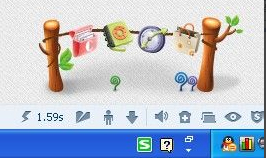
3、也可以先在網上下載一個輸入法,並且進行安裝。安裝完成後,查看任務欄是否會出現語言欄。
對於上述方法還不能解決問題的情況下,就必須按如下方法來做:
1、打開控制面板,雙擊打開“區域和語言選項”。
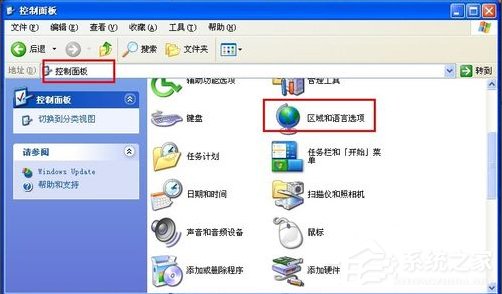
2、切換至“高級”選項卡,點擊“詳細信息”按鈕。
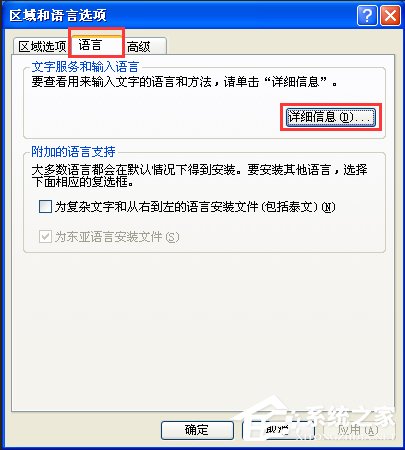
3、在打開的“文字服務和輸入語言”窗口中切換至“高級”選項卡,取消勾選“關閉高級文字服務”,最後點擊“確定”按鈕。然後重啟一下電腦。
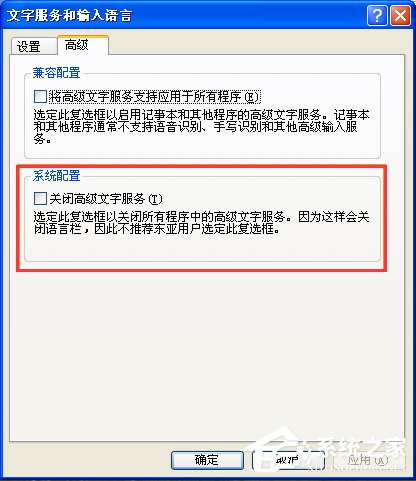
4、當然,在上述各方法均不能解決問題的情況下,創建一個新用戶可能會恢復輸入法狀態欄。打開“控制面板”,雙擊“用戶賬號”,在打開的窗口中點擊“創建新賬戶”。
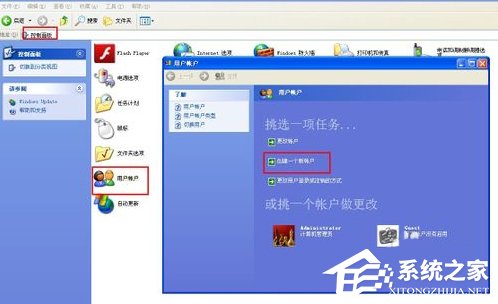
5、按照提示,輸入新賬戶名,並點擊“下一步”進行創建。完成後,用新賬戶登陸系統即可。
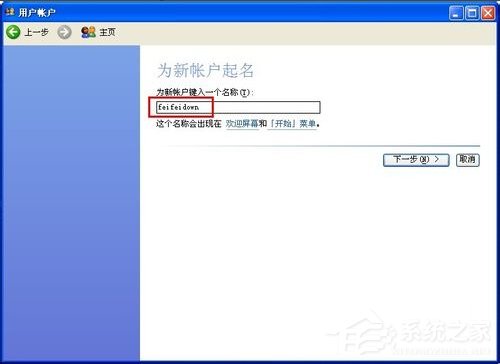
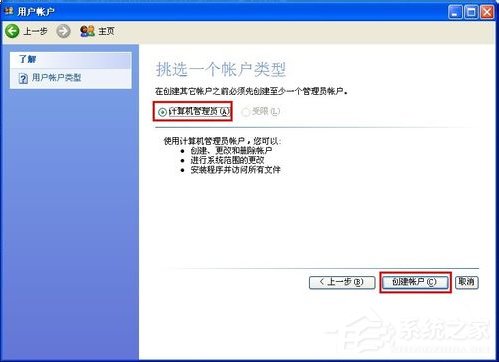
以上就是XP系統下電腦打不出字的解決辦法,更多關於XP電腦不能打字的解決方法,大家還可以參考:《WinXP系統下電腦不能打字如何解決?》